Come masterizzare i vostri film su DVD con il vostro Mac
Introduzione
Il Macintosh rappresenta l'eccellenza nel mondo delle tecnologie e venne lanciato sul mercato dalla celebre azienda statunitense della Apple Inc. Il suo prezzo di vendita dipende da varie caratteristiche interne, ma risulta sempre piuttosto elevato. Il costo minimo da sostenere si aggira intorno ai 750? e si potrebbero raggiungere anche i 2400?. Anche tramite un Mac è possibile eseguire la masterizzazione dei video, impiegando un DVD e senza installare necessariamente un'applicazione aggiuntiva. Basterà infatti l'Utility disco compresa in OS X per avere un file immagine del disco ottico da copiare e masterizzarlo sopra un DVD vergine. Alternativamente si potrà invece ricorrere ai programmi informatici Burn o iDVD, entrambi completamente gratuiti. Qualunque strada venga intrapresa, la procedura risulta abbastanza semplice e richiederà poco tempo. Nel presente tutorial di informatica vediamo quindi come masterizzare i vostri film su DVD con il vostro Mac.
Occorrente
- DVD
- Mac
- iDVD o Burn (opzionale)
- Utility disco
Aprire l'Utility disco e l'archivio relativo al DVD da copiare
Innanzitutto vediamo come procedere qualora si voglia adoperare l'Utility disco inclusa nel sistema operativo del vostro Mac. L'azione iniziale per duplicare un DVD consiste nell'inserirlo all'interno del drive ottico del Mac. Dopodiché bisogna aprire l'Utility disco posizionato nella cartella di sistema "Utility" del Launchpad. Questa applicazione viene trovata anche ricercandola direttamente tramite Spotlight. Nella schermata comparsa, occorrerà selezionare il DVD da replicare. Questo risulta collocato nella barra laterale dell'Utility disco (parte sinistra) o meglio al di sotto di "SuperDrive". A questo punto è necessario cliccare sull'opzione "Archivio", posizionata nella barra alta dei menù.
Creare il file immagine e salvarla nell'hard disk
Adesso bisogna fare click sulla voce "Nuova" e scegliere "Immagine disco da ...." dal menù apparso. In questa maniera comincerà la realizzazione di un file immagine avente il contenuto del disco ottico immesso sul Mac. Proseguire il lavoro selezionando la cartella di sistema dove mettere l'immagine con estensione DMG ottenuta. Successivamente premere sul tasto "Salva", per copiare il DVD sul disco rigido del Mac. Il procedimento appena spiegato ha una durata che varierà in funzione della quantità di informazioni esistenti sul disco ottico. Generalmente, il tempo necessario per copiare il DVD risulta uguale a 10-15 minuti.
Inserire il DVD vergine ed avviare la masterizzazione
A questo punto comparirà il nome del file immagine sull'estremità inferiore della barra laterale presente nell'applicazione Utility disco. Dopo averlo cliccato, introdurre il DVD vergine dove masterizzare la copia del disco ottico originale nel Mac. Dopodiché aprire il menù "Immagini" e scegliere la voce "Masterizza", per far iniziare la masterizzazione. Adesso si vedrà una freccia nera sulla parte alta destra, la quale andrà selezionata cliccandoci sopra. Qualora si voglia, è possibile anche stabilire manualmente la velocità di scrittura del DVD. Fatto eventualmente ciò, non resta che premere il tasto sinistro del mouse sulla voce "Masterizza". Terminata la duplicazione del film, si compierà automaticamente il controllo dell'azione. L'obiettivo consiste nella rilevazione dell'esistenza di possibili sbagli durante la masterizzazione. In mancanza di errori, il DVD verrà rimosso dal Mac.
Adoperare il software Burn
Come accennato nell'introduzione, è possibile masterizzare video su DVD con il Mac installando Burn o iDVD. Con riferimento al primo, bisogna cliccare su "DVD-Video" dalla scheda "Video" e trascinare il film da copiare nel riquadro del software. Fare click su "Converti" e decidere la cartella di sistema dove eseguire il salvataggio. Impostare il formato PAL e far iniziare la conversione premendo sul tasto "Scegli". Continuare immettendo il DVD vergine da masterizzare nel Mac e selezionando la voce "Masterizza". Le impostazioni prestabilite vanno generalmente bene, però si ha comunque l'opportunità di modificarle a piacimento.
Ricorrere all'applicazione iDVD
Per quanto riguarda iDVD, è necessario scaricarlo dal link "https://support.apple.com/it_IT/downloads#idvd" ed installarlo nel Mac. Un suggerimento funzionale è quello di avere sempre gli aggiornamenti più recenti della Apple, affinché vengano risolte le eventuali problematiche di compatibilità. Lanciato iDVD, fare click su "Crea un nuovo progetto" e scegliere il nome del film. Aprire il menù situato in alto a destra e premere su "Tutti", per scegliere il modello di DVD. Modificare i consigli basilari dell'applicazione trascinando sopra il film da copiare. Adesso basterà semplicemente mettere il DVD vergine e cliccare sulla circonferenza giallo-nera per avviare la masterizzazione.
Guarda il video
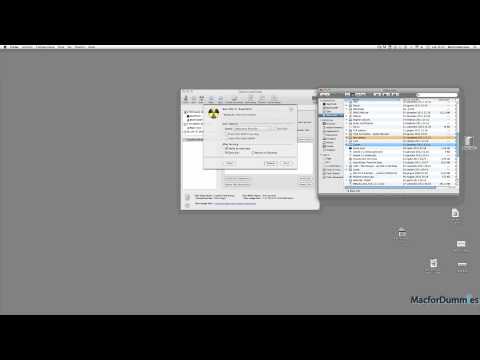
Consigli
- Quando si ha poco tempo disponibile, adoperare direttamente l'Utility disco.